在数字化办公场景中,将图片中的文字转换为可编辑的Word文档已成为高频需求。无论是处理合同扫描件、会议照片还是学习资料截图,OCR(光学字符识别)技术都能高效完成文字提取与格式转换。以下从工具类型、操作步骤、适用场景三个维度展开说明。
一、在线工具:零门槛快速转换
在线OCR工具无需安装软件,通过浏览器即可完成操作,适合处理单张图片或临时需求。以“转转大师在线图片转Word”为例,用户只需上传JPG、PNG等格式图片,系统自动识别中文、英文等语言,30秒内生成可编辑的Word文档。该类工具通常支持批量处理,但需注意文件大小限制(一般单张不超过10MB)。
另一款工具“FreeOCR”提供免费服务,支持法语、德语等20余种语言识别。用户上传图片后,可手动调整识别区域,避免背景干扰。实测显示,印刷体文字识别准确率达98%以上,手写体识别则需依赖清晰度。
二、桌面软件:专业级精准处理
对于合同、论文等需要高精度识别的场景,桌面软件更具优势。Microsoft OneNote内置OCR功能,用户插入图片后右键选择“复制图片中的文本”,即可将文字粘贴至Word。该技术对复杂排版(如表格、分栏)的兼容性较好,但需注意Office版本需为2016及以上。
专业软件ABBYY FineReader则提供更精细的控制。用户可自定义识别语言库,调整字符间距阈值,甚至修复倾斜图片。实测中,该软件对宋体、黑体等标准字体的识别错误率低于0.5%,适合财务报告、法律文书等严谨场景。
三、移动应用:随时随地高效办公
移动端工具突破设备限制,满足外出场景需求。手机QQ的“扫一扫”功能支持实时拍照识别,用户长按图片即可提取文字,并直接分享至微信或邮箱。该功能对会议白板、产品说明书等场景适配良好,但手写体识别依赖书写规范性。
iOS用户可通过“Scanbot”实现扫描件优化与OCR一体化处理。该应用自动校正倾斜图片,增强文字对比度,识别后可直接导出为DOCX格式。Android阵营的“Text Fairy”则提供手写体专项优化,支持将识别结果翻译为50余种语言。
四、进阶技巧:提升识别质量
1. 图片预处理:使用Photoshop或Snapseed调整亮度、对比度,消除阴影与反光。实验表明,将图片分辨率提升至300dpi可使识别准确率提高15%。
2. 语言选择:多语言混合文档需在OCR工具中勾选所有涉及语种,避免因语言库缺失导致乱码。
3. 格式校验:转换后务必检查Word文档中的特殊符号(如数学公式、单位符号),部分工具可能将其识别为相近字符。
五、安全与效率平衡
涉及机密文件时,建议使用本地化软件(如OneNote)而非在线工具,防止数据泄露。对于每日处理量超过50张图片的用户,可考虑ABBYY FineReader的批量处理模块,其自动命名与分类功能可节省70%的后整理时间。
通过合理选择工具与优化操作流程,图片转Word的效率可提升至每分钟3-5张,为数字化办公提供坚实支撑。